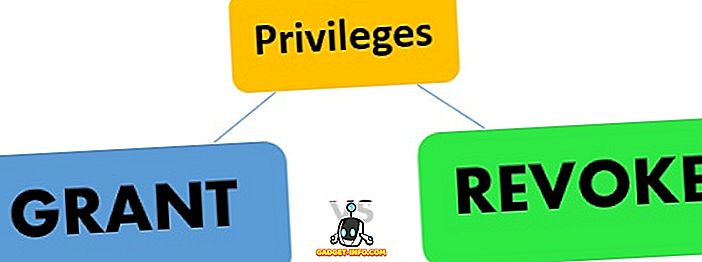Większość osób, które korzystały z komputerów przez dłuższy czas, doskonale zdaje sobie sprawę, że awarie dysków twardych są sprawą rutynową i niestety często przychodzą bez uprzednich ostrzeżeń. Wszyscy padliśmy ofiarą temperamentalnych dysków twardych na pewnym etapie naszego życia i zawsze wydaje się, że przychodzi to w najbardziej niefortunnym momencie. Jeśli cierpiałeś już z powodu awarii dysku twardego (lub dwóch), wiesz, jak ważne jest zabezpieczenie się przed taką sytuacją poprzez tworzenie kopii zapasowych ważnych danych, więc naprawdę nie muszę głosić w chórze.
Jeśli jednak nadal nie tworzysz kopii zapasowych wszystkich ważnych dokumentów, multimediów i innych plików z komputera, to jest to dobry czas na znalezienie dobrego, darmowego oprogramowania do tworzenia kopii zapasowych, dzięki czemu będziesz dobrze przygotowane, gdy twój dysk twardy lub dysk SSD postanawia w końcu zrezygnować z ciebie. Tworzenie kopii zapasowych danych jest także ratunkiem na wypadek, gdybyś padł ofiarą oprogramowania ransomware, a także wiadomości o WannaCry, Petya 2.0 (NotPetya) i NemucodAES w powietrzu, jaki jest lepszy sposób na zabezpieczenie się przed cyberprzestępcami niż przechowywanie wszystkich danych zarchiwizowane, więc nawet jeśli coś pójdzie nie tak, twoje dane będą nadal bezpieczne. Mając to wszystko na uwadze, przygotowaliśmy listę 10 najlepszych darmowych programów do tworzenia kopii zapasowych dla systemu Windows:
Uwaga : Wypróbowałem te bezpłatne oprogramowanie do tworzenia kopii zapasowych w systemie Windows 10, ale prawie wszystkie powinny działać na starszych komputerach z systemem Windows. Ponadto wszystkie poniższe programy są bezpłatnymi rozwiązaniami do tworzenia kopii zapasowych, a ich bezpłatne wersje powinny być wystarczająco dobre dla większości ludzi, ale mówiliśmy również o ich cechach premium.
Najlepsze darmowe oprogramowanie do tworzenia kopii zapasowych dla systemu Windows
1. EASUS Todo Backup
EASUS Todo Backup jest jednym z najbardziej funkcjonalnych narzędzi do tworzenia kopii zapasowych w systemie Windows, a gdy już go użyjesz przez jakiś czas, nietrudno zrozumieć, dlaczego. Podczas gdy kopie zapasowe plików, zgodnie z oczekiwaniami, są dostępne w trzech różnych wersjach ( pełnej, różnicowej i przyrostowej ), obrazowanie ma opcję utworzenia dysku rozruchowego opartego na systemie Linux, który powinien być bardzo przydatny w przypadku najgorszego. Oprogramowanie umożliwia użytkownikom planowanie i wykonywanie niestandardowych kopii zapasowych w dowolnym momencie, domyślnie wykonuje pełną kopię zapasową co tydzień, a różnicowe kopie zapasowe co pół godziny na wypadek wykrycia jakichkolwiek zmian w systemie. W celu zwiększenia bezpieczeństwa oprogramowanie umożliwia zaszyfrowanie pełnych obrazów systemu, które można skompresować na dość wysokim poziomie, aby zajmować mniej miejsca na dysku.
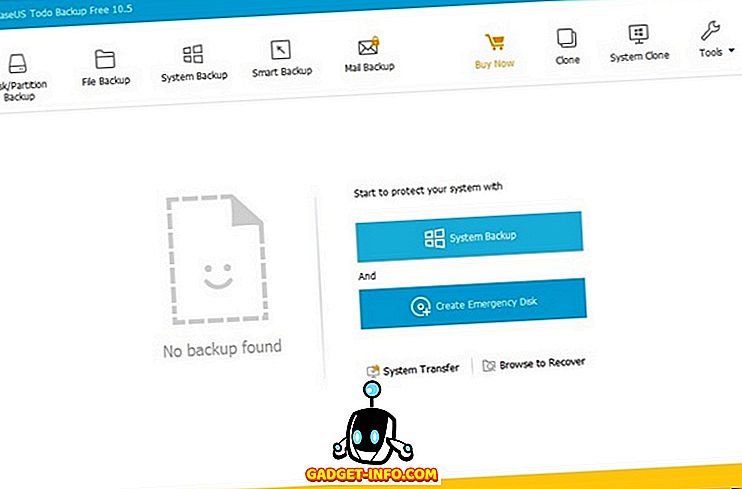
EASUS Todo Backup pozwala użytkownikom nawet na tworzenie kopii zapasowych urządzeń z systemem Android . Można również dzielić duże obrazy dysków na mniejsze segmenty i ustawiać hasła, aby chronić dane przed szpiegowaniem przez nieautoryzowaną osobę. Inną ciekawą funkcją jest opcja Image Reserve, która pozwala użytkownikom usuwać lub łączyć stare obrazy systemowe, aby zaoszczędzić miejsce na dysku. Jedną z najlepszych funkcji programu EASUS Todo Backup jest możliwość sklonowania dysku systemowego w celu przeprowadzenia migracji instalacji systemu Windows na inny dysk twardy lub dysk SSD. Jest to funkcja dość powszechna w przypadku większości narzędzi do tworzenia kopii zapasowych, ale tylko w płatnych wersjach premium. Jednak w przeciwieństwie do większości z nich, EASUS oferuje tę istotną funkcję w swojej darmowej wersji, co czyni ją moim ulubionym darmowym oprogramowaniem do tworzenia kopii zapasowych w systemie Windows.
Pobierz (wersja bezpłatna, wersje Premium zaczynają się od 29, 99 USD)
2. Comodo Backup
Comodo Backup to jedno z najlepszych darmowych rozwiązań do tworzenia kopii zapasowych dostępnych obecnie na rynku dla użytkowników domowych, dzięki ogromnej liczbie funkcji i opcji w ofercie. Oprogramowanie pozwala użytkownikom kopiować nie tylko ich dokumenty i pliki multimedialne, ale także wpisy do rejestru, wiadomości e-mail, historię czatu IM, dane przeglądarki, całe foldery, a nawet partycje dysku, w tym dysk systemowy. Użytkownicy mogą tworzyć kopie zapasowe na dysku lokalnym lub w chmurze, a firma oferuje 90 dni darmowej pamięci w chmurze na maksymalnie 10 GB danych. Jeśli chcesz nadal korzystać z usług przechowywania danych w chmurze Comodo w celu utworzenia kopii zapasowej danych, po zakończeniu okresu próbnego musisz zapłacić 7, 99 USD miesięcznie.
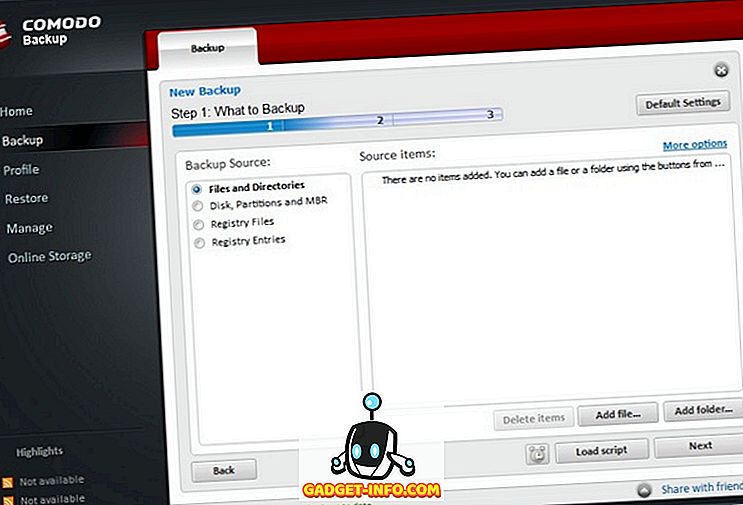
Jeśli nie chcesz korzystać z opcji chmury, zawsze możesz użyć pamięci lokalnej, takiej jak wewnętrzny lub zewnętrzny dysk twardy, dysk DVD, folder sieciowy lub serwer FTP . Możesz również wysłać dane do siebie przez e-mail. Oprogramowanie zawiera również opcje planowania, które umożliwiają użytkownikom uruchamianie kopii zapasowej w określonych odstępach czasu, od co kilku minut do każdego dnia, tygodnia lub miesiąca. Możesz także uruchomić kopię zapasową przy każdym starcie lub zrobić to ręcznie, kiedy tylko masz na to ochotę.
Pobierz (Bezpłatne, abonamenty premium zaczynają się od 7, 99 USD)
3. AOMEI Backupper Standard
Aomei Backupper Standard to kolejne doskonałe oprogramowanie do tworzenia kopii zapasowych dla systemu Windows, wyposażone we wszystkie funkcje, których można oczekiwać w bezpłatnym programie do tworzenia kopii zapasowych. Możesz kopiować pliki, foldery i całe partycje ręcznie lub w zaplanowanych odstępach czasu. Podobnie jak Comodo, AOMEI oferuje również opcję tworzenia przyrostowych i różnicowych kopii zapasowych, co oznacza, że po zakończeniu pełnej kopii zapasowej po raz pierwszy ilość czasu potrzebnego na wykonanie kolejnych kopii znacznie się zmniejsza. Oprogramowanie zapewnia również ochronę hasłem i pełne szyfrowanie, a także jest zdolne do zamontowania kopii zapasowej obrazu jako wirtualnego dysku lokalnego, który pozwala użytkownikom eksplorować obraz tak, jak standardową instalację systemu Windows.
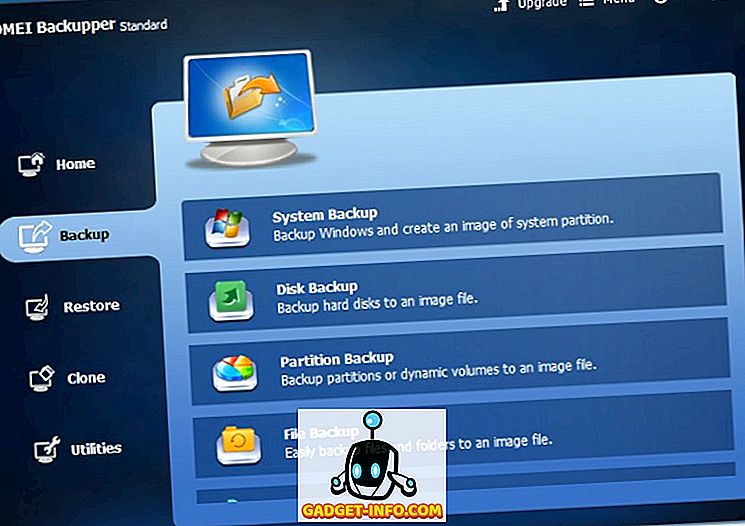
Można również tworzyć pełne obrazy systemowe za pomocą AOMEI Backupper Standard, ale nie można klonować partycji systemowej w celu migracji do innych dysków. Tak jak w przypadku większości oprogramowania do tworzenia kopii zapasowych, te funkcje są dostępne tylko w wersji Professional i nowszych, które kosztują 49, 95 USD i więcej.
Pobierz (darmowe wersje premium zaczynają się od 49, 95 $)
4. Kopia zapasowa i odzyskiwanie
Paragon Backup and Recovery ma wiele takich samych funkcji, jak te znajdujące się powyżej na liście, ale ma w ręku fajną małą sztuczkę, w przeciwieństwie do niektórych konkurentów. Program pozwala użytkownikom zapisywać kopie zapasowe obrazów w wielu różnych formatach plików, w tym plik obrazu Microsoft PC (VHD), plik obrazu VMWare (VMDK) i oczywiście własny, zastrzeżony plik obrazu PVHD. Podobnie jak większość innych opcji na tej liście, możesz kompresować obrazy, a także dzielić je na mniejsze części, aby zaoszczędzić miejsce na dysku, a nawet wykluczyć niektóre typy plików z kopii zapasowej .
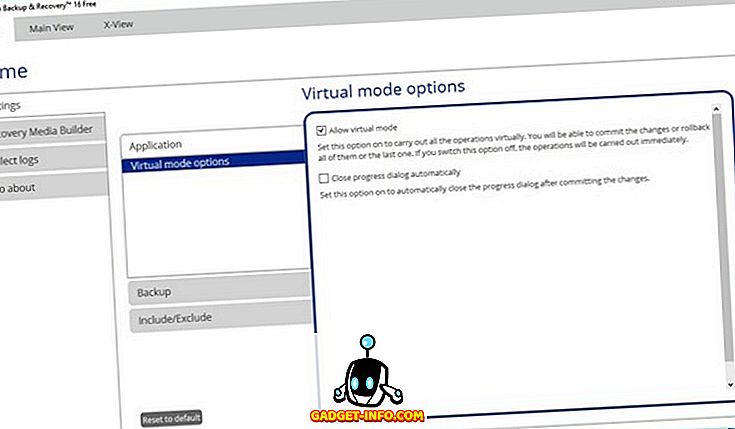
Paragon naprawdę nie brakuje pod względem funkcji, ale jest wyposażony w dość duży instalator, który waży ponad 200 MB, więc miej to na uwadze, jeśli chcesz dać temu szansę.
Pobierz (wersja bezpłatna, wersje Premium zaczynają się od 39, 99 USD)
5. Genie Timeline za darmo
Genie Timeline Free ma łatwo jeden z najbardziej przyjaznych dla użytkownika interfejsów spośród wszystkich wymienionych tutaj programów (pierwszy, do tego dojdziemy później) na liście. Może tworzyć kopie zapasowe plików i folderów na dysku sieciowym z komputera lokalnego, ale możesz także wybrać kopię zapasową na dysku lokalnym, jeśli chcesz. Podobnie jak Paragon, pozwala wykluczyć typy plików, których nie chcesz tworzyć, a także ręcznie edytować poszczególne pliki i foldery z listy kopii zapasowych . Jedynym ciekawym aspektem, który wyróżnia program na tle konkurencji, jest aplikacja na iOS, która pozwala monitorować trwającą kopię zapasową na iPhonie lub iPadzie.
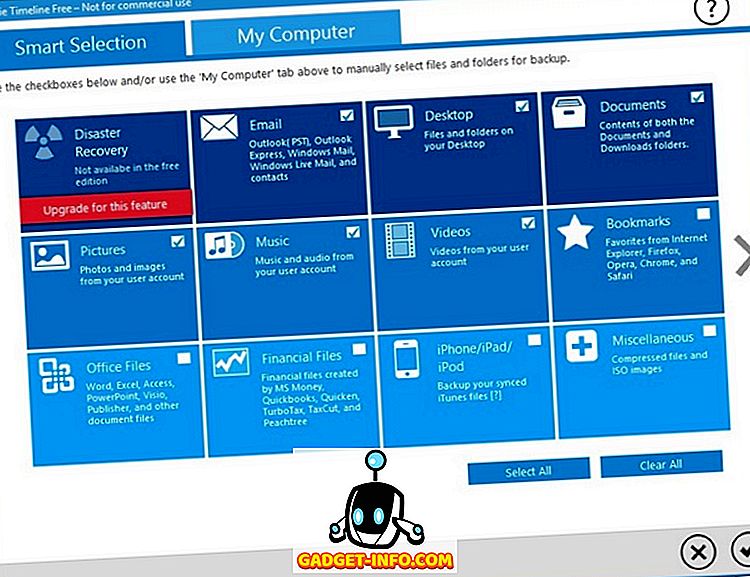
Mimo że bezpłatna wersja Genie Timeline ma kilka nowatorskich funkcji, pomija niektóre standardowe funkcje, których można się spodziewać po darmowym programie do tworzenia kopii zapasowych około roku 2017. Nie można zaplanować kopii zapasowych zgodnie z własnymi preferencjami, absolutnie niezbędna funkcja, którą ma większość innych darmowych narzędzi, ale ta nie działa. Nie masz również szyfrowania w darmowej wersji Osi czasu Genie. Jeśli potrzebujesz którejś z tych funkcji, musisz zapłacić za wersję domową, która zaczyna się od 39, 95 $ lub wersję Pro, która zaczyna się od 59, 95.
Pobierz (darmowe wersje premium zaczynają się od 39, 95 $)
6. Darmowe klonowanie dysku Easis
Jedyny program, który pokonał wszystkie inne pod względem łatwości obsługi, to darmowe klonowanie Easis Drive, które zawiera trzy całkiem proste opcje od momentu otwarcia programu - Utwórz obraz, Przywróć obraz i Clone Drives . Może być nieco zbyt uproszczony dla zaawansowanych użytkowników, którzy mogą uznać, że nie oferuje on tak wielu opcji, jakie by sobie życzyli, ale wielu zwykłych użytkowników komputerów może po prostu uznać prostotę za pożądaną zmianę.
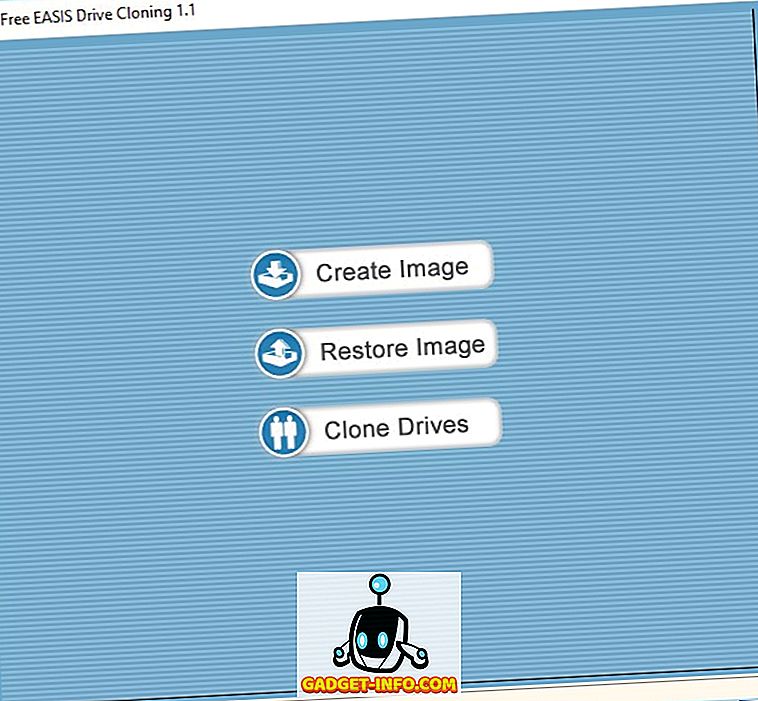
Jednak narzędzie faktycznie tworzy kopię zapasową nie tylko sektorów z rzeczywistymi danymi, ale także wolnych sektorów na dysku, co oznacza, że utworzenie kopii zapasowej partycji o pojemności 250 GB z zaledwie 10 GB danych spowoduje w rzeczywistości plik obrazu o pojemności 250 GB. Co gorsza, nie można skompresować tych obrazów do mniejszych plików, ponieważ funkcja ta jest zarezerwowana dla płatnych wersji, które zaczynają się od 19 USD.
Pobierz (wersja bezpłatna, wersje Premium od 19 USD)
7. Osobista kopia zapasowa
Jeśli kopia zapasowa danych jest wszystkim, czego potrzebujesz, powinieneś spojrzeć na Osobistą kopię zapasową, która może wykonać kopię zapasową danych na dysku lokalnym, dysku zewnętrznym, urządzeniu sieciowym lub serwerze FTP. Możesz wybierać spośród pełnych, różnicowych i przyrostowych kopii zapasowych, a także szyfrować dane w celu zachowania prywatności i kompresować je, aby zaoszczędzić miejsce na dysku. Możesz wykonać kopię zapasową danych ręcznie lub zaplanować automatyczne tworzenie kopii zapasowych codziennie lub co tydzień. Możesz także zaplanować tworzenie kopii zapasowych przy każdym logowaniu lub przed każdym zamknięciem. Z drugiej strony nie oferuje obrazowania, ani nie jest wyposażony w łatwy w obsłudze graficzny interfejs użytkownika dla zwykłych użytkowników.
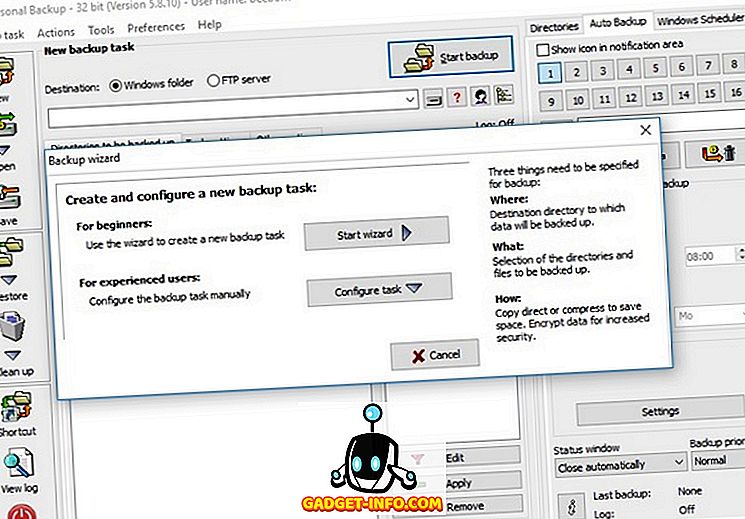
Program jest napisany i prowadzony przez dr. Jurgena Rathlev'a i oferuje kompleksowy zestaw funkcji, o ile nie szukasz obrazu. Jeśli chcesz go wypróbować, po prostu wybierz odpowiednią wersję do pobrania, w zależności od tego, czy korzystasz z 32- lub 64-bitowej wersji systemu Windows. Należy pamiętać, że Personal Backup to darowizna i nie ma wersji premium, więc jeśli Ci się spodoba, zawsze możesz przekazać darowiznę dla programisty.
Pobierz za darmo)
8. Crashplan
Crashplan ma kilka opcji, które są skierowane do przedsiębiorstwa, ale oferuje bezpłatną opcję, która działa dobrze dla użytkowników domowych. Podobnie jak wielu swoich rówieśników, Crashplan może również tworzyć kopie zapasowe danych na dysku wewnętrznym lub zewnętrznym, ale możesz także tworzyć kopie zapasowe w wielu lokalizacjach poza miejscem, aby zabezpieczyć swoje zakłady przed klęskami żywiołowymi. Oferuje również nieograniczoną przestrzeń dyskową w chmurze bez ograniczeń przepustowości, ale do tego trzeba uaktualnić do jednego z płatnych planów, które zaczynają się od 5, 99 USD miesięcznie (59, 99 USD rocznie) za jeden komputer i 13, 99 USD za miesiąc (149, 99 USD rocznie). ) na 10 komputerów. Możesz również zaplanować jednoczesne uruchamianie wielu kopii zapasowych, jeśli zdecydujesz się na jeden z tych dwóch planów.
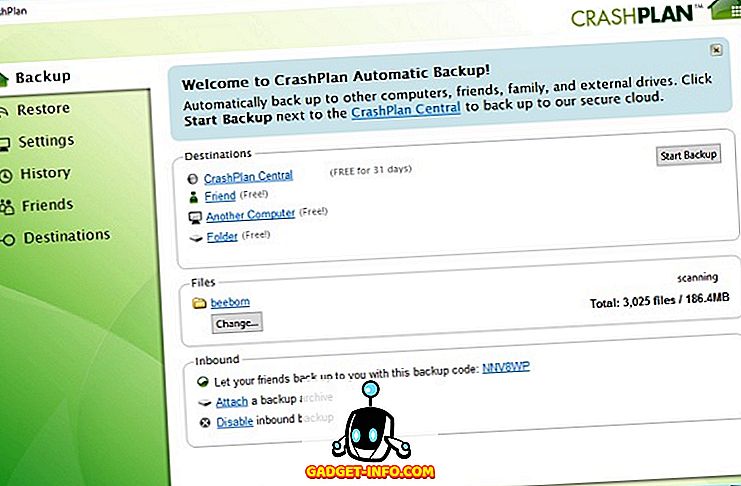
Jeśli nie chcesz płacić za oprogramowanie do tworzenia kopii zapasowych danych, bezpłatna opcja Crashplan nadal oferuje automatyczne dzienne kopie zapasowe (zarówno różnicowe, jak i przyrostowe), które są szyfrowane za pomocą 448-bitowego szyfrowania, w tym opcja klucza prywatnego. Firma twierdzi również, że jej centra danych używają " sprzętu klasy korporacyjnej i bezpieczeństwa wojskowego dla redundancji mocy, chłodzenia i ochrony przeciwpożarowej".
Pobierz (Darmowe, abonamenty Premium zaczynają się od 59, 99 USD rocznie)
9. Agent Veeam dla Microsoft Windows
Veeam Agent dla Microsoft Windows to dość długa nazwa tego, co zostało wydane kilka lat temu jako Veeam Endpoint Backup Free. W przeciwieństwie do większości innych narzędzi na tej liście, które są przeznaczone głównie dla użytkownika domowego, Veeam jest znany głównie z rozwiązań dla przedsiębiorstw . Jednak firma ma darmowe narzędzia, które mają naprawdę fajne i unikalne funkcje, które nie zawsze są oferowane przez inne. Veeam Agent dla Microsoft Windows to darmowy program, który zapewnia tworzenie kopii zapasowych i odzyskiwanie nie tylko lokalnych komputerów stacjonarnych, laptopów, serwerów i stacji roboczych z systemem Windows, ale także urządzeń działających w chmurze publicznej. W pełni obsługuje system Windows 10 i Windows Server 2016, ale oficjalnie nie obsługuje niczego starszego niż Windows 7 (SP1) lub Windows Server 2008 (SP1).
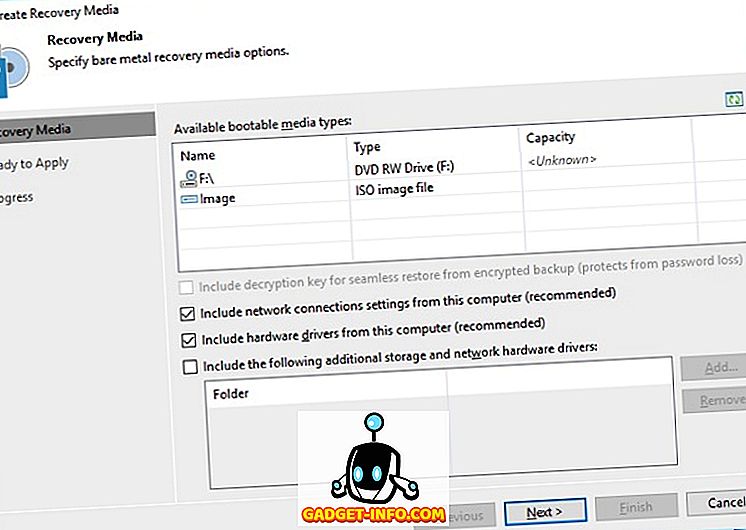
Jest to jedno z najbardziej znanych rozwiązań na rynku, jeśli szukasz darmowej kopii zapasowej serwerów działających dla VMware i Hyper-V . Jednak oferuje znacznie więcej funkcji niż to. Może tworzyć pełną kopię zapasową maszyn wirtualnych i przywracać wszystkie dane, w tym pliki, foldery i ustawienia. Pozwala także użytkownikom na migrację między hostami, nawet jeśli oficjalnie nie korzystasz z vMotion lub Storage vMotion. Pozwala również na tworzenie kopii zapasowych danych na taśmach magnetycznych, co jest czymś więcej niż można powiedzieć o wielu innych darmowych narzędziach. Nie jest to produkt, którego potrzebujesz, jeśli chcesz tylko utworzyć kopię zapasową swojego stanowiska do gier lub komputera roboczego, ale w przypadku, gdy szukasz wolnego narzędzia do vSphere i Hyper-V, jest to równie dobry wybór jak każdy inny. .
Pobierz (Bezpłatna wersja Premium dostępna na życzenie)
10. HDClone za darmo
HDClone Free oferuje swoim użytkownikom bezpłatną wersję, ale jest poważnie upośledzony pod względem swoich funkcji w porównaniu do płatnych wersji. Podczas gdy darmowa wersja ma możliwość tworzenia kopii zapasowych całych dysków, nie można kompresować ani szyfrować danych za pomocą bezpłatnej wersji.
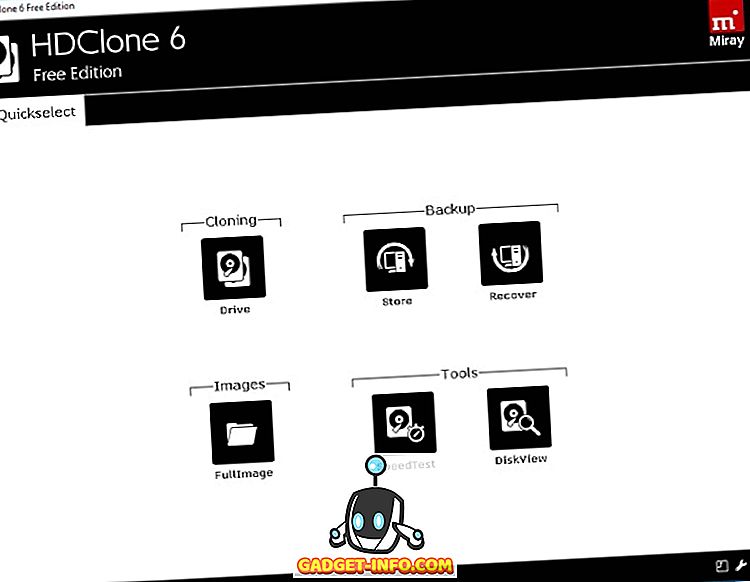
Po stronie pozytywnej program obsługuje wiele starszych wersji systemu Windows, wracając do XP i Server 2003. Mimo to, nie jest to najwyraźniej najbardziej pełnowartościowe oprogramowanie na liście, mimo tego, że otrzymuje punkty ciastek za jego prosty i łatwy w użyciu interfejs.
Pobierz (wersja bezpłatna, wersje premium od 16, 72 €)
ZOBACZ RÓWNIEŻ: Najlepsze oprogramowanie do odzyskiwania danych
Wybierz spośród tych darmowych kopii zapasowych oprogramowania dla systemu Windows
Jeśli nie masz dosłownie niczego na swoim komputerze, tworzenie kopii zapasowej komputera jest istotną częścią twojego cyfrowego życia, ale wielu z nas ignoruje to, dopóki nie jest za późno. Osobiście użyłem Acronis True Image wiele lat temu i pomogło mi to przeprowadzić moją instalację systemu Windows 7 Pro z mojego dysku twardego 320 GB 7200RPM na dysk SSD 250 GB oparty na MLC Nand. Jednak Acronis niestety nie oferuje darmowej wersji oprogramowania do tworzenia kopii zapasowych i odzyskiwania danych, więc nie mogliśmy umieścić go na naszej liście, ponieważ jest to ściśle kompilacja najlepszych darmowych narzędzi. W takim przypadku wybiorę kopię zapasową EASUS Todo nad wszystkimi innymi bez mrugnięcia okiem, choćby dlatego, że jest to jedyne darmowe narzędzie, które pomoże ci przenieść twój system operacyjny na inny dysk twardy lub dysk SSD.
Czy używasz dowolnego z wymienionych wyżej darmowych programów do tworzenia kopii zapasowych, czy używasz czegoś innego, co, twoim zdaniem, powinno otrzymać tutaj wzmiankę? Zostaw swoje uwagi lub sugestie poniżej, ponieważ bardzo lubimy słuchać.